Mac Pro 的应用程序打不开也删不掉
Macpro里的几个app一直在更新,也没有进度,想删掉也删不掉,在内存那里也删过了,图标还在,打不开也删不掉,怎么办呢
MacBook Pro 15", macOS 10.14
Macpro里的几个app一直在更新,也没有进度,想删掉也删不掉,在内存那里也删过了,图标还在,打不开也删不掉,怎么办呢
MacBook Pro 15", macOS 10.14
参考以下文章操作
如何在 Mac 上删除应用
删除应用会将相应应用从您的 Mac 硬盘驱动器中移除,并释放它所占用的空间,以用于其他项目。您可以从“启动台”或“访达”中删除应用。
使用“启动台”删除应用
通过“启动台”,您可以便捷地删除从 App Store 下载的应用。
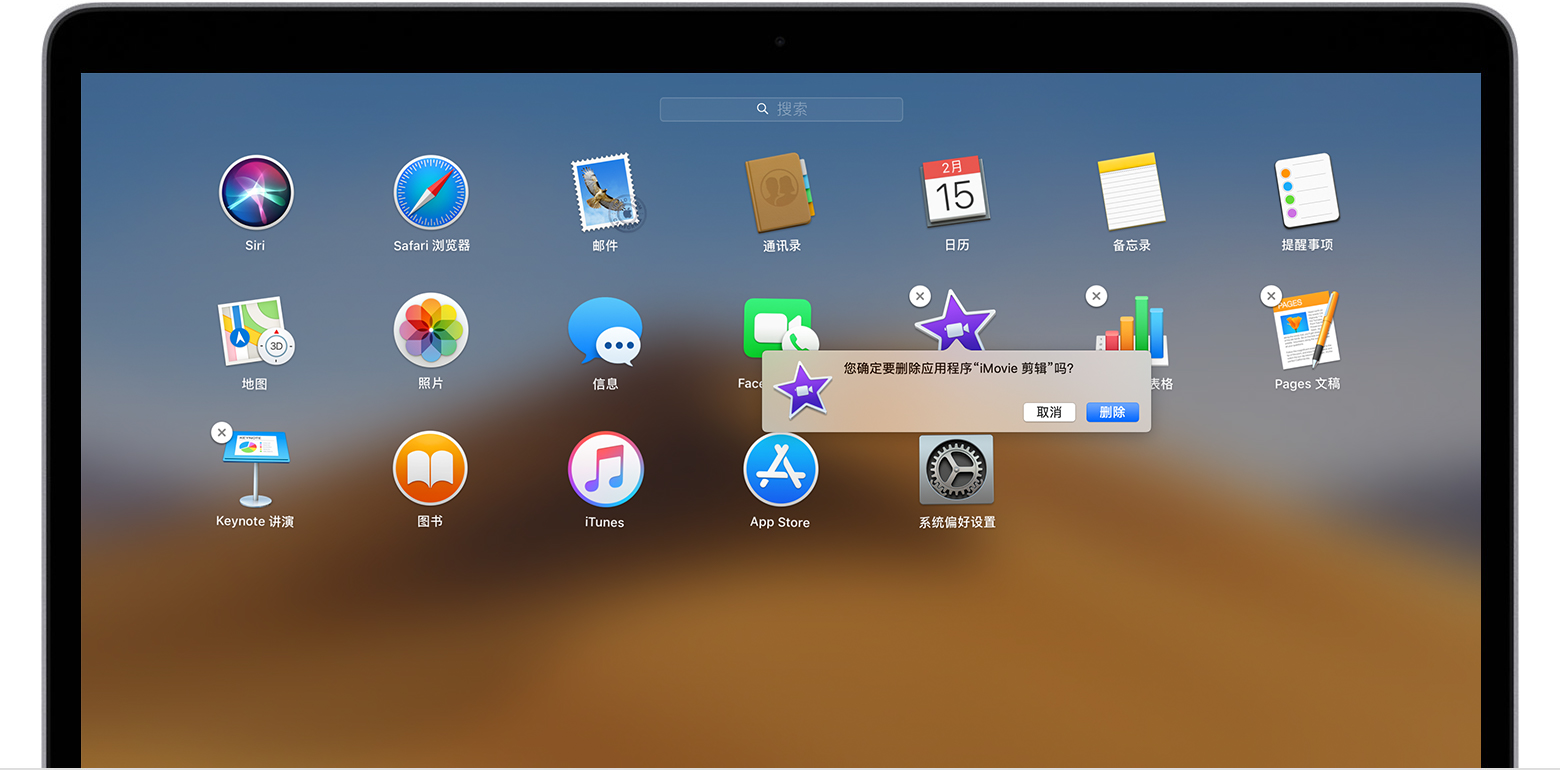
删除应用不会取消您可能已使用相应应用购买的任何订阅。了解如何取消从 App Store 下载的应用的订阅。
使用“访达”删除应用

进一步了解
要在删除某个应用后再次使用这个应用,请重新安装它,或从备份进行恢复。
了解如何在 iPhone、iPad 和 iPod touch 上删除应用。
如果问题未解决可致电Apple支持协助或预约检测400-666-8800,或选择自助协助联系Apple支持或前往 Apple Store 商店或 Apple 授权服务提供商处检测。
参考以下文章操作
如何在 Mac 上删除应用
删除应用会将相应应用从您的 Mac 硬盘驱动器中移除,并释放它所占用的空间,以用于其他项目。您可以从“启动台”或“访达”中删除应用。
使用“启动台”删除应用
通过“启动台”,您可以便捷地删除从 App Store 下载的应用。
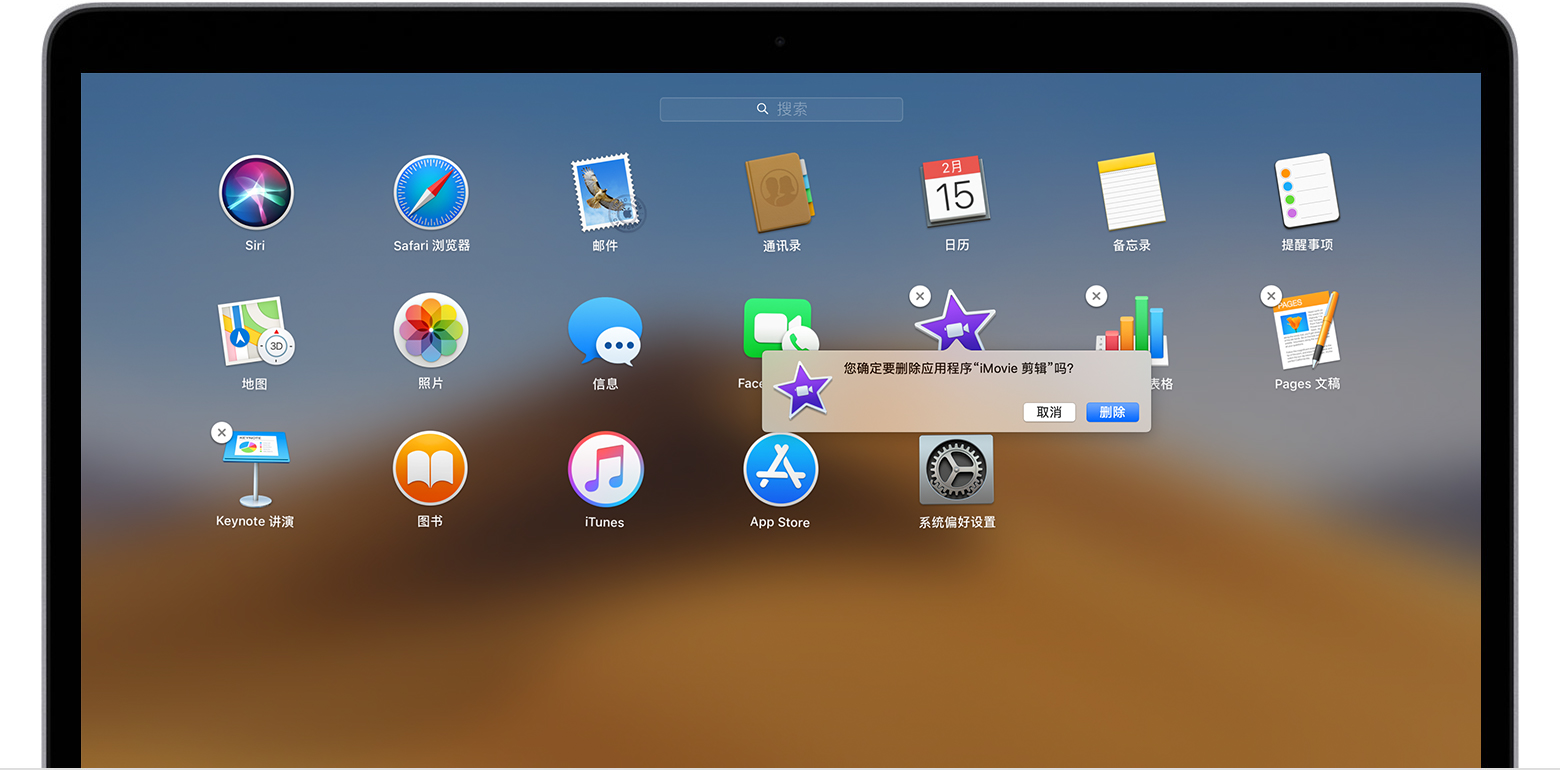
删除应用不会取消您可能已使用相应应用购买的任何订阅。了解如何取消从 App Store 下载的应用的订阅。
使用“访达”删除应用

进一步了解
要在删除某个应用后再次使用这个应用,请重新安装它,或从备份进行恢复。
了解如何在 iPhone、iPad 和 iPod touch 上删除应用。
如果问题未解决可致电Apple支持协助或预约检测400-666-8800,或选择自助协助联系Apple支持或前往 Apple Store 商店或 Apple 授权服务提供商处检测。
Mac Pro 的应用程序打不开也删不掉